windows7 ghost백업 복원
♨ 카랜더 일정 :
컨텐츠 정보
- 12,498 조회
본문
아래는 제 블로그에서 받은 방문자님의 질문 내용입니다.
=====
"이전에 여기에 소개된 방법으로 외장하드 180기가를 파티션을 나눠서 한파티션에 윈7을 넣어서 설
치를 하고 다른 파티션에는 프로그램이나 툴을 넣고 다녔습니다. 요즘들어 이런저런 삽질로 인하여 자
주 컴터를 밀다보니 일반 USB를 활용하는 방법에 대해서 몇가지 해결이 안되는 부분이 있어서 그럽니
다.
처음에 제가 하려고 했던것은 4기가 USB를 파티션을 나누고 한쪽에는 윈7설치 이미지, 다른 파티션
에는 드라이버및 기본 프로그램을 넣어두려고 했습니다. 그래서 사용한 방법은 UFDisk로 CD영역을
만들고 남는 공간에 파일일 넣어두고 다녔습니다. 그런데 얼마 전부터 남는 영역 그러니까 CD영역과
메모리영역으로 나누어진 부분에서 메모리영역에는 DOS부팅이 되게하여 고스트를사용하게 하면 더
편하지 않을까 라는 생각으로 이리저리 해봤는데, 문제는 메모리영역을 일반 USB처럼 부팅가능하게
만들어도 정작 부팅은 안되었습니다.
정확히 말하면 부팅시 USB-CDROM (CD영역)은 부팅이 가능하나 USB-ZIP / USB-FDD / USB-
HDD / USB-.... 어느것으로 해 보아도 메모리 영역은 부팅이 안됐는데.
이럴경우 어떠한 방법으로 해야 하는지 궁금합니다.
현재 생각으로 UFdisk를 쓰면서 느낀것은 왠지 USB가 곧 안드로메다로 갈것같다는 생각이 들어 최대
한 CD영역을 생성하지 않는 방법으로 해볼려고 합니다. 다만 몇가지 글을 읽어 보면서 BOOTMGR이
라는것을 보면서 사용을 해볼려고 하는데 이 부분에서는 정확한 내용을 못찾고 있습니다. 제생각에는
부팅시 메뉴를 출력해고 선택에 따라서 윈7설치와 고스트진입을 하는 방법을 하면 될것 같기도 하는
데 이게 가능한지, 그럴경우 어떻게 파일을 작성해야 하는지를 모르겠습니다."
=====
여기서 제게 고민이 하나 생겼는데, BartPE를 이용하는 방법은 간단하지만 윈도우7을 설치할 수 없
고, WinPE를 이용하는 방법은 AIK라는 Tool부터 WinPE Builder라는 장벽 때문에 결국엔 남이 만들
어 놓은 대용량의 이미지파일을 구해야하고, 어차피 구해도 WinPE의 기나긴 부팅시간에(요즘은 빠
른 종류도 있음) 지루해 사망하기 직전이 되기 때문에, 정말 간단하게 할 수 있는 해결책을 생각하게
되었습니다.
[필요한 것들]
NORTON GHOST 11.5.1.2266 (현 DOS용 최상위 버전 / 이하 버전은 윈도우7을 지원하지 못
합니다) 일단, 노턴 고스트(GHOST)는 도스와 윈도우, 윈PE, BartPE에 상관없이 마구 돌아가는 Dos
용이 필요하고, Windows7까지 호환되려면 11.5.1.2266 (2010년 5월 기준 최상위 버전) 이상의
버전이 필요합니다. 제 블로그에서는 상용버전의 다운로드를 제공하지 않으니, 5분 정도 투자해
구글에서 'GHOST 11.5'로 '한국어웹'에서만 검색하되, 개인블로그에 가면 2개의 RAR압축으로 만들
어진 파일을 어렵지 않게 구할 수 있습니다. (한 두 페이지만 찾아 봐도 나오고 .com이나 co.kr은 회
원가입제 자료실이라 귀찮죠)
4GB 이상의 Windows 7 설치파일이 심어진 메모리
윈도우7을 USB에 넣어주는 작업을 해야한다면
XP에서는 여기로 >> 클릭 / 윈도우7에서는 여기로 >> 클릭
CMOS BIOS에서 USB로 부팅하게 설정하기
부팅 방법을 모르시는 분들이 이 글을 읽으시리라 생각은 않습니다만
http://blog.naver.com/baljern/140093781653 혹시라도 모르니 처음 해보시는 분들은 참고하
시고, 제 블로그에서 바이오스 설정에 대한 문의는 금지사항입니다.
스스로 최소한의 노력도 없다면 좋은 결과를 바랄 수 없겠죠..는 변명이고, 바이오스 버전마다 달라서
저도 제 PC 밖에는 모르고 있어서 예제를 통해 '어떻게 설정하는지에 대한' 힌트만 드릴 수 있을 뿐이
랍니다.
여기까지 준비가 되었다면, 바로 설명에 들어갑니다.
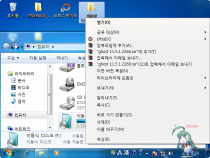
GHOST 11.5.1.2266 또는 비슷한 이름의 폴더를 만들고, 폴더를 마우스 오른쪽 클릭으로 열어 '이름
바꾸기'를 클릭합니다.

부팅 후에 찾아들어가야 하니 예제와 같이 짧으면 좋겠죠.
이름을 바꾼 폴더를 윈도우7으로 부팅되게 만들어진 USB메모리 드라이브에 복사합니다. (폴더 채로
잡아다 내려놓으면 됩니다)

복사는 순식간에 끝나고..
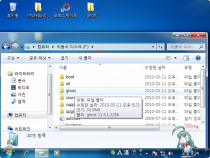
이렇게 들어가 있으니, 부팅 후에 위의 폴더를 찾으면 되는 겁니다.

USB로 부팅합니다.

설치화면이 나오면 왼쪽 SHIFT + F10 키를 누릅니다.

CMD 화면이 나오면
DiskPart <엔터>
List Volume <엔터>
여기서 '이동식' 디스크의 드라이브 문자 (예제에서는 C네요)만 찾으면 됩니다.
대부분의 경우에는 C일리 없지만, 작업 중이라 하드 파티션을 모두 날린 상태라 USB가 C로 잡혀있네
요 ㅎㅎ
Exit <엔터>

예제에서 찾은 '이동식' 디스크로 이동해야 하니..
C: <엔터>
Dir <엔터>
GHOST 디렉터리가 보이죠?
CD GHOST <엔터>
Dir <엔터>
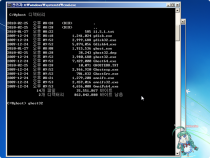
GHOST 디렉터리 안에 있는 파일들이 보이는데, 여기서 실행파일은 ghost32.exe와 ghost64.exe입니다.
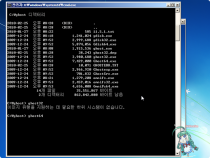
USB에 심어진 윈도우7이 32비트 버전이라면 ghost32를, 64비트 버전이라면 ghost64를 입력하
고 엔터를 누릅니다.
64비트 버전에서 ghost32를 실행하면, 예제와 같이 실행이 안됩니다.
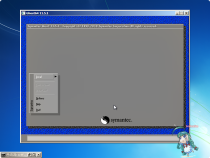
자아, DOS용 고스트가 실행되었습니다. 물론 윈도우에서도 실행되죠.
고스트 사용법은 아실테지만, 간단한 사용설명이 필요하다면 관련포스트를 참고하세요.
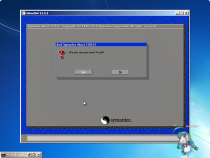
고스트로 필요한 작업을 완료하고 끝내면..
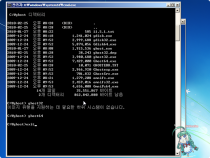
다시 CMD 화면이 나오는데 EXIT <엔터>로 닫습니다. (창을 닫아도 되고요)

다시 윈도우7 설치화면으로 돌아왔습니다. 설치가 필요하다면 '다음'을 눌러서 설치를 진행하고, 필요
없다면 USB메모리를 빼고 리부팅하면 됩니다.
WinPE에 살을 붙여서 멋진 GUI화면으로 작업 할 수도 있습니다만, 백업과 복원, 윈도우7 설치에만
활용할 예정이라면 이 방법이 가장 쉽고 간단하다고 생각되네요.
..
관련 글
도스용 고스트로 원도우7 백업하기 http://blog.naver.com/baljern/140113591578
도스용 고스트로 윈도우7 복원하기 http://blog.naver.com/baljern/140113590844
..
BeMoreSee의 'USB부팅의 모든 것!'의 주요 포스트 내용
[USB로 OS설치][P2P관련][컴퓨터관련][파티션나누기][가상머신][Linux][MOV변환]
[움직이는아이콘][포토샵등][월페이퍼] 등
- USB부팅, XP설치, 윈도우7USB, USB윈도우, IT·컴퓨터
뷰PDF 1,2
office view
관련자료
-
링크
댓글목록
등록된 댓글이 없습니다.

 ● PC에서 유튜브 다운로드 ( 부팅애니메이션 유튜브 영상 다운로드 용) _조회수_댓글수(
18450
● PC에서 유튜브 다운로드 ( 부팅애니메이션 유튜브 영상 다운로드 용) _조회수_댓글수(
18450